Ihr besitzt ein iPhone und wollt noch mehr aus eurem Smartphone herausholen? Wir haben in diesem Report einmal nützliche Tipps und Tricks zusammengestellt, die für den einen oder anderen sicherlich die eine oder andere Überraschung bergen.
Getestet wurde die derzeit aktuelle Version iOS 8.3.1 auf einem iPhone 6 Plus und iPhone 5.
Mehr Sicherheit
Wenn es um Entsperrungsschutz geht, ist die Touch-ID und der vierstellige Sicherheitscode der vorherrschende Standard. Die Nutzung des Codes wird dabei von einer nicht unerheblichen Zahl von Nutzern bevorzugt, ältere iPhone-Modelle besitzen zudem noch keinen Fingerabdrucksensor. Der vierstellige Code birgt allerdings Risiken, da er oft einfach abzuschauen ist. Aus diesem Grund bietet Apple mit iOS 8 die Möglichkeit, längere und vor allem alphanumerische Passwörter zu benutzen. Dafür muss man lediglich unter Einstellungen die Rubrik „Touch ID & Code“ auswählen und hier den „Einfacher Code“ ausschalten.
Das gesamte Keyboard steht einem nun als Sicherheitscode zur Verfügung, inklusive Buchstaben
Fotos verstecken
Smartphones sind digitale Fotoalben, so auch das iPhone. Beim Suchen eines Bildes scrollt man durch die halbe Fotosammlung, entdeckt das ein oder andere „feuchtfröhliche“ Foto und stellt fest, dass jemand über die Schulter zuschaut – Uppps. Deswegen: Fotos können versteckt werden! Dazu das entsprechende Bild in der Foto-App gedrückt halten und „ausblenden“ auswählen. Die entsprechende Datei verschwindet somit aus der Sammlung, ist allerdings nicht gelöscht. Unter „Alben“ werden alle ausgeblendeten Fotos in einem Ordner gesammelt – selbstverständlich ohne Vorschau.
Finer auf gewünschte Bild gedrückt halten, „ausblenden“ auswählen und es verschwindet in den Ordner „Ausgeblendet“
E-Mail erstellen und später beenden
E-Mails können unter iOS 8 als Entwürfe gespeichert, allerdings auch als Tabs kurz zur Seite geschoben werden, ähnlich wie in der Desktop-Variante von Gmail. Dafür einfach den „Neue Email“-Tab mit einem Finger nach unten schieben. Nach Bedarf rückt die Email nach Bestätigen des Tabs wieder in den Vordergrund.
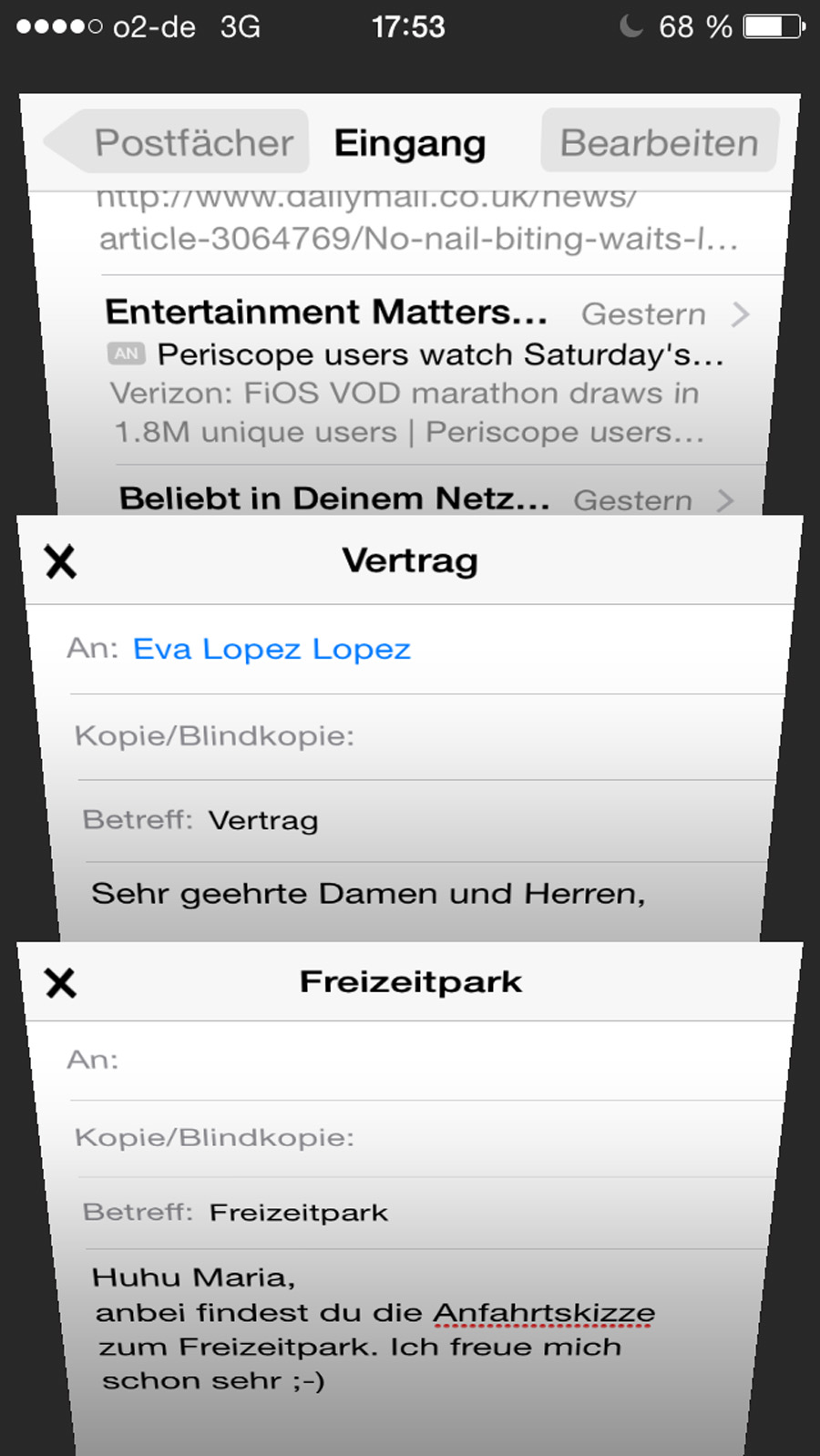 Mehrere Entwürfe auf einen Blick
Mehrere Entwürfe auf einen Blick
Siri per Spracheingabe aktivieren
Sofern das iPhone mit dem Stromnetz verbunden ist, kann Siri auch berührungslos gestartet werden*. Dazu unter Einstellungen auf „Allgemein“, „Siri“ und „Siri aktivieren“ klicken und zuletzt „Hey Siri“ auswählen. Ähnlich wie bei Google Now wird die Sprachassistentin mit der einfachen verbalen Aufforderung „Hey Siri“ aktiviert. Dies kann vor allem beim Autofahren sehr nützlich sein.
*Apropos Akkulaufzeit: In unserem Wissensreport findet ihr nützliche Tipps, wie man den Stromverbrauch bei iOS 8 und Android eindämmen kann.
iOS 8 tastet sich an den Funktionen von Google Now an
Kontakten Informationen zuordnen
Sowie man einem Kind beibringen kann, dass der Papa eigentlich Markus und die Mama Anna heißt, kann man dem iPhone beibringen, in welcher Beziehung man zu einem Kontakt stehen. Dazu Siri aufrufen uns beispielsweise sagen: „Markus ist mein Papa“. Um zu testen, ob es funktioniert, einfach Siri erneut aufrufen und ihr den Auftrag geben, Papa anzurufen.
„Bitte Papa“, „Bitte Markus“, „Bitte Vater“ anrufen – Siri lernt was zu wem gehört
Text vorlesen lassen
Wer kennt das nicht, die Augen sind abends müde oder morgens ganz verschlafen. Warum es also nicht dem iPhone überlassen, einen Text vorzulesen. Dazu unter Einstellungen auf „Allgemein“, „Bedienungshilfen“, „Sprachausgabe“ die Option „Bildschirminhalt sprechen“ auswählen. Um die Funktion zu aktivieren, einfach mit zwei Fingern von ganz oben nach unten streichen, nachdem man den entsprechenden Text aufgerufen hat. Praktisch ist, dass die Vorlesegeschwindigkeit angepasst werden und man auch problemlos vor- und zurückspulen kann. Allerdings liest das iPhone alle Informationen auf dem Bildschirm vor, als auch Texte wie Datum, Autor, Rubriken etc., was einen bei Nachrichten-Apps auf die Geduldsprobe stellt.
iOS 8 erlaubt es, einen Text vorlesen zu lassen und dabei die Sprechgeschwindigkeit einzustellen (Testbericht iPhone 6)
Anzeige:
Darstellungselemente vergrößern
Die Darstellung von Schrift und Icons kann unter Einstellungen vergrößert werden. Dazu zunächst „Anzeige & Helligkeit“, dann „Anzeigen“ auswählen und schließlich „Vergrößert“ aktivieren.
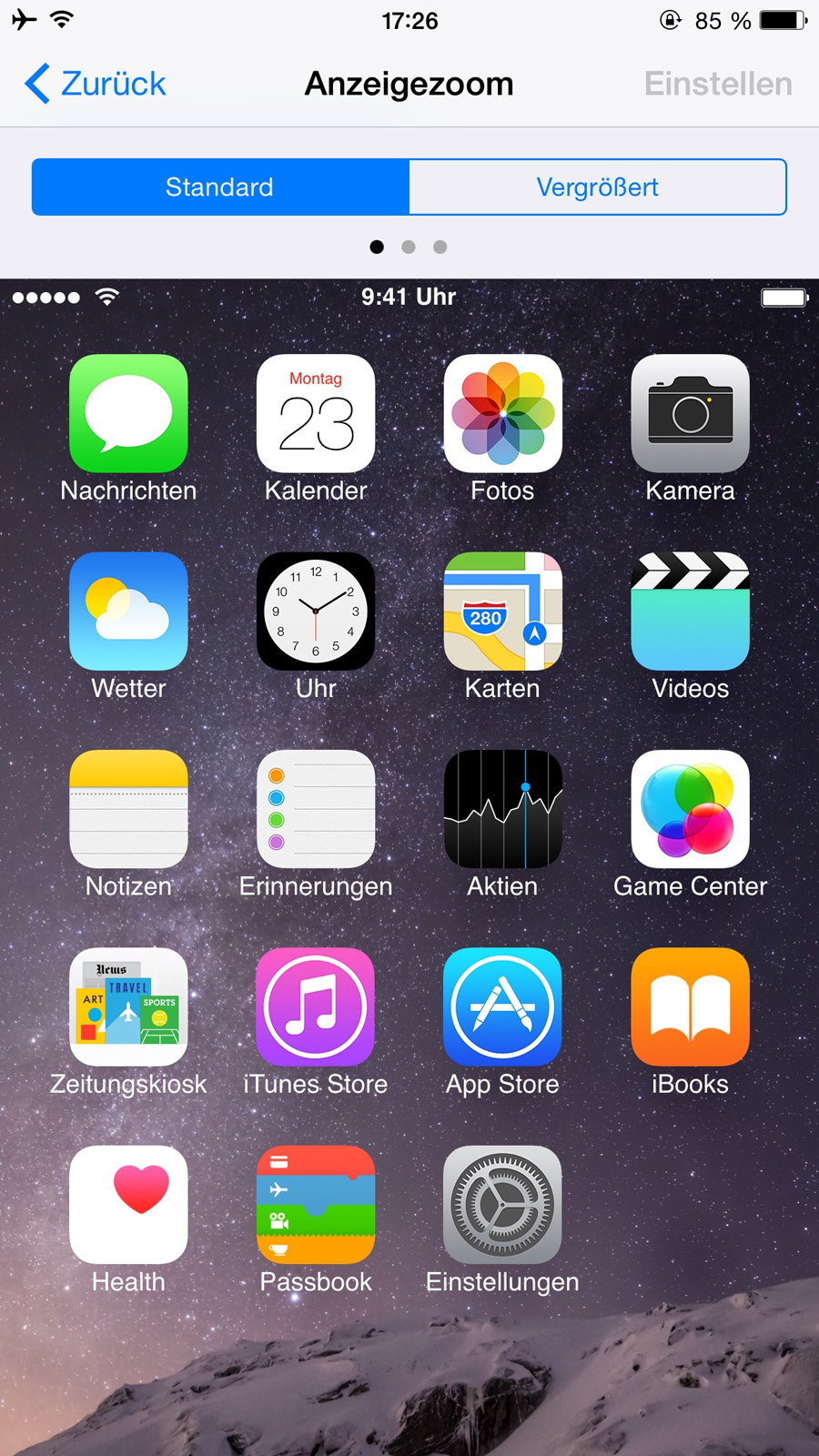
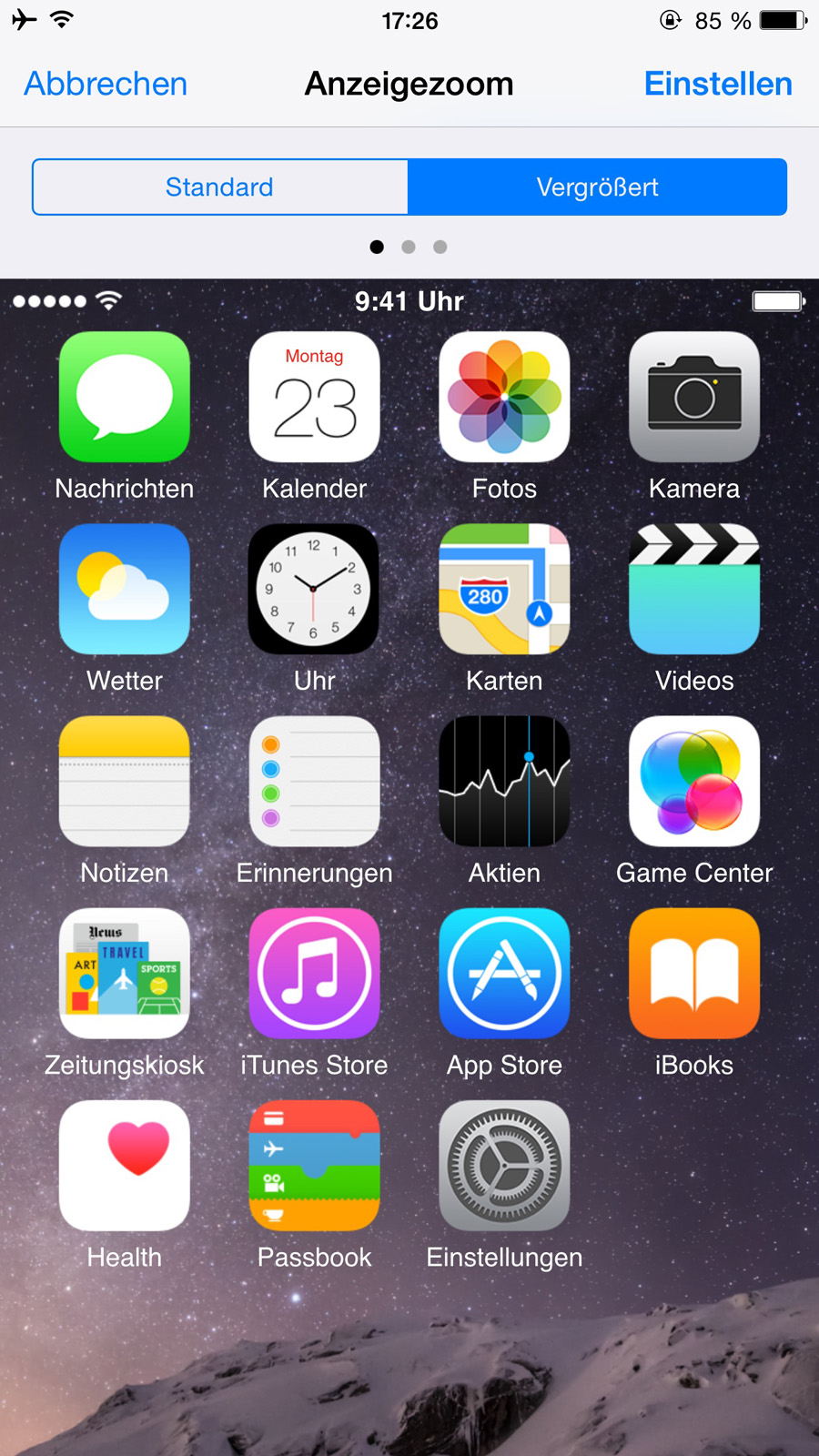
Unter iOS 8 können Icons vergrößert werden, um die Lesbarkeit zu verbessern
Universalsuche
MacUser kennen die Vorzüge der Spotlightsuche bereits. Mit iOS 8.1.3 funktioniert auch das Durchsuchen des iPhones oder iPads einfach. Um die Suche aufzurufen, muss man einfach in der Displaymitte mit einem Finger von oben nach unten streichen. Die Funktion durchsucht das Gerät unter anderem in den E-Mails, Notizen, Fotos, Karten sowie im Web und AppStore nach dem gewünschten Stichwort.
Spotlight durchkämmt das gesamte System und schlüsselt die Ergebnisse nach Kategorien auf
Lichtsignal bei Nachricht
Die Blitzfunktion des iPhones kann genutzt werden, um ein Nachrichtensignal zu geben. Dazu muss unter „Einstellungen“, „Allgemein“, „Bedienungshilfen“ unter Hören der „LED-Blitz bei Hinweise aktivieren“ ausgewählt werden. Dieses hat beim Testen zuverlässig funktioniert, solange sich das iPhone nicht im Schlafmodus befand. Dann gibt es zwei kurze aufeinanderfolgende Lichtblitze von sich, sobald eine Nachricht eingeht, die die Aufmerksamkeit des Benutzers erfordert.
Zwei mal blitzt das Licht kurz auf, wenn eine neue Nachricht auf das iOS 8 Gerät eingeht
iPhone Suche
Die Funktion ist bereits weit verbreitet, dennoch möchten wir darauf hinweisen. Es empfiehlt es sich die Standortfunktion des iPhones zu aktivieren, um das iPhone beispielsweise bei Diebstahl zu schützen. Um diese zu aktivieren, muss unter „Einstellungen“, „iCloud“ die Funktion „Mein iPhone suchen“ ausgewählt werden. Je nach Bedarf kann der Nutzer zudem entscheiden, ob er die Option „Letzter Standort senden“ aktivieren möchte.
Mit der Funktion kann das iPhone wiedergefunden oder gar vor ungewollten Zugriff geschützt werden
Wir hoffen, euch haben diese Tipps weiterhelfen können. Wenn ihr noch weitere nützliche Tricks habt, die wir in diesen Report aufnehmen sollen, schreibt uns doch einen Kommentar oder eine E-Mail.
Mit * markierte Links sind Affiliate-Links. Mit dem Kauf über diesen Link erhalten wir eine Verkaufsprovision, ohne dass du mehr bezahlst.
Aus Gründen der besseren Lesbarkeit wird auf die gleichzeitige Verwendung männlicher, weiblicher und diverser Sprachformen (m/w/d) verzichtet. Alle Personenbezeichnungen gelten gleichermaßen für alle Geschlechter.
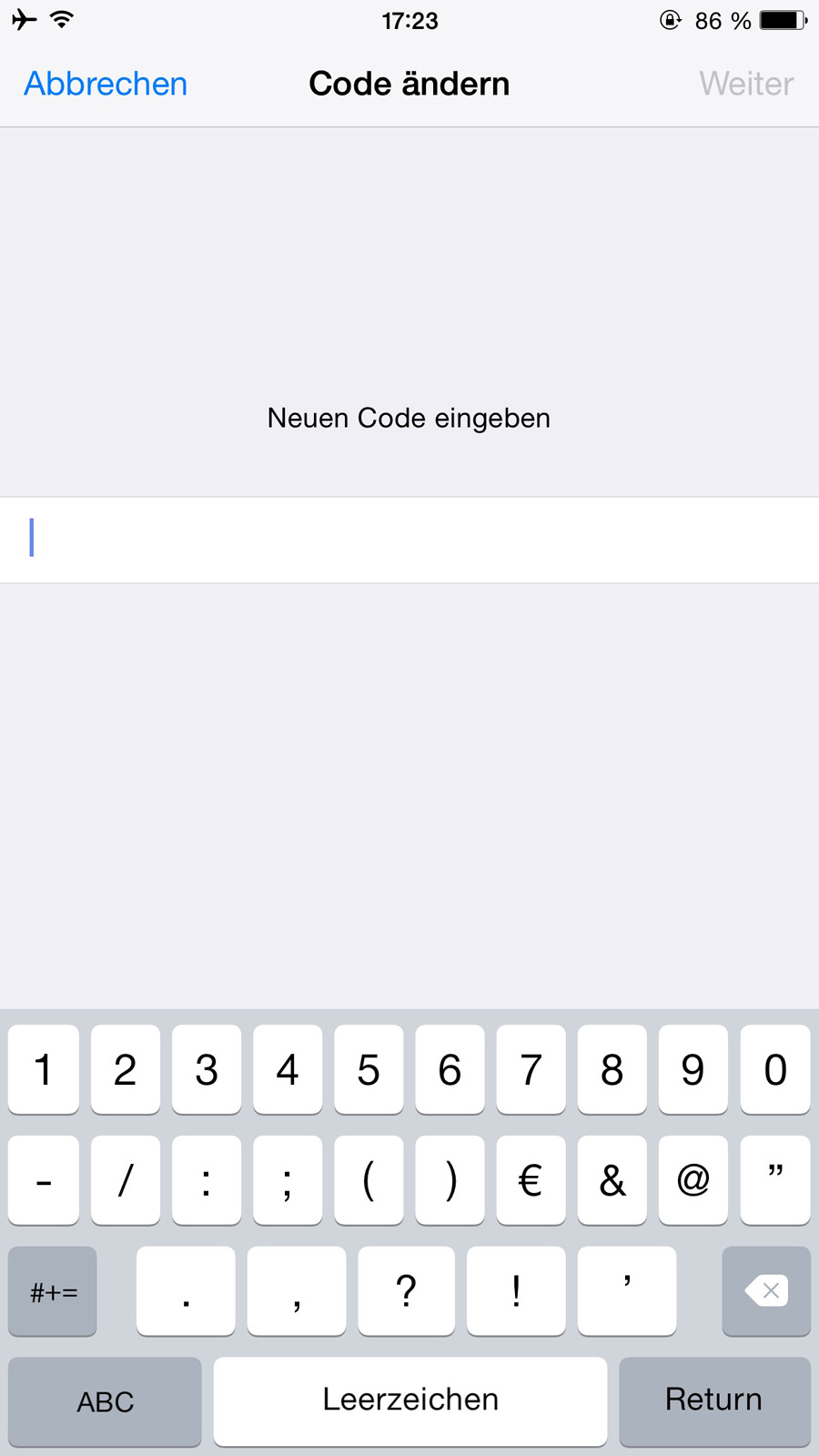
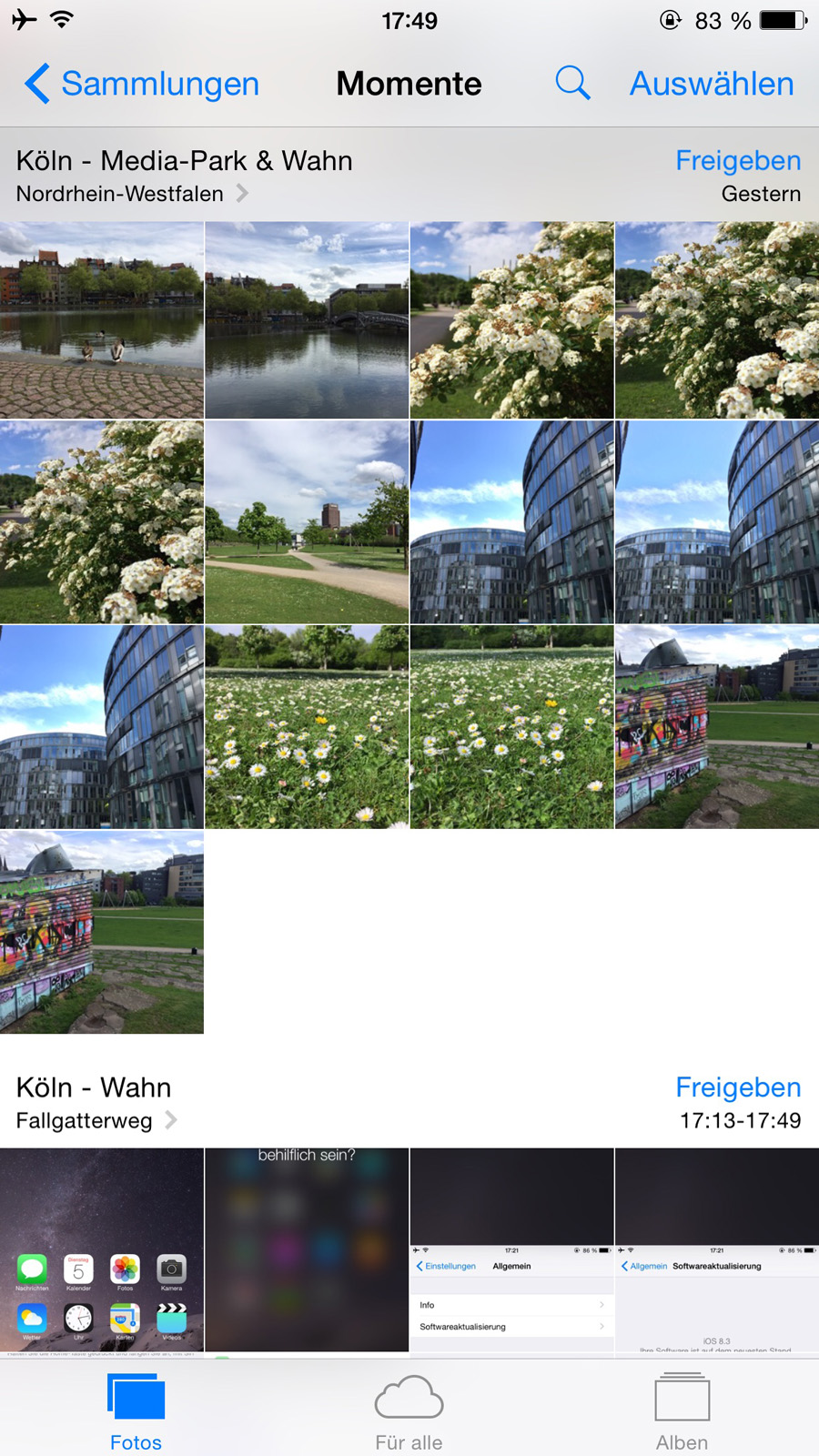
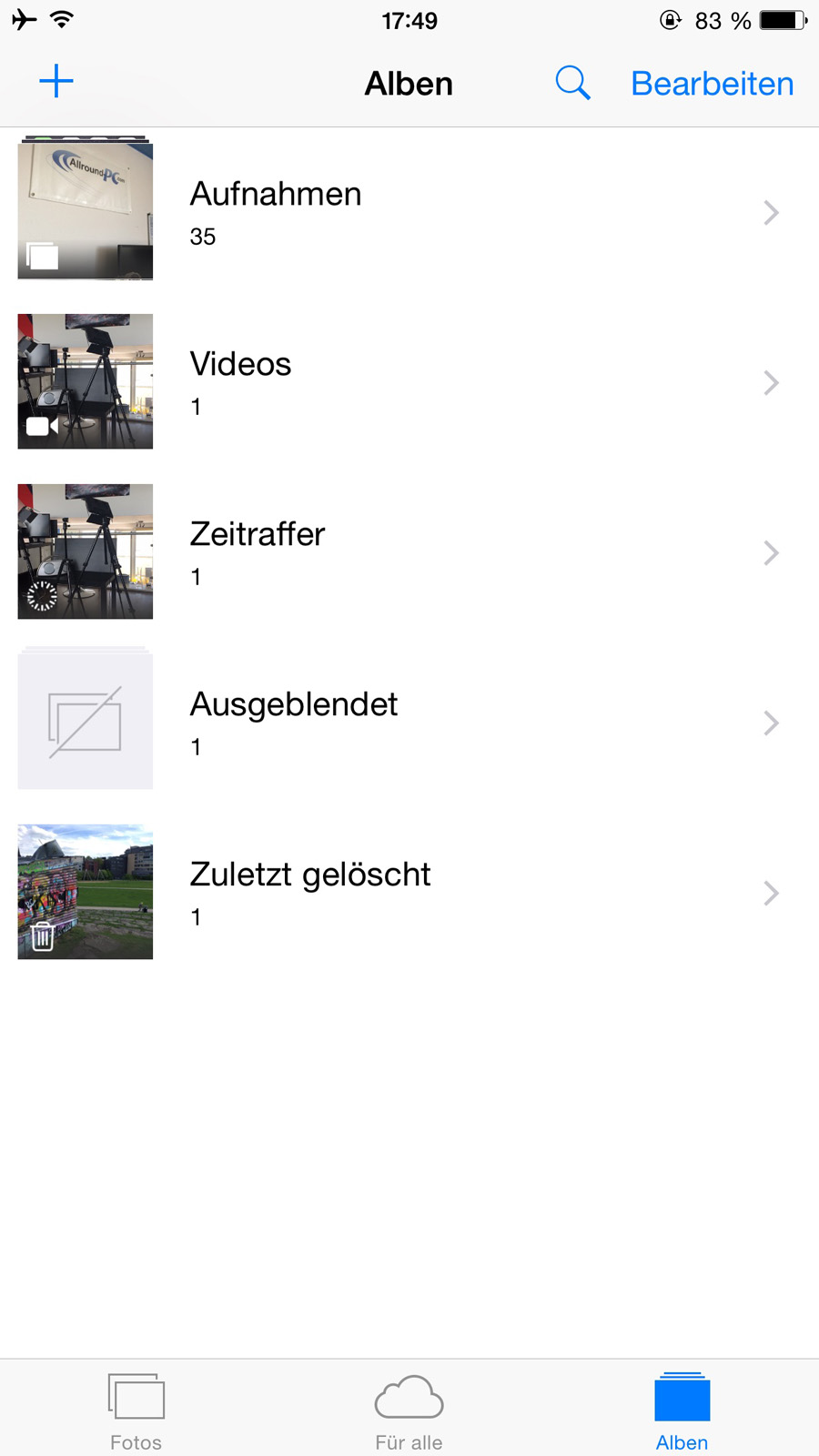
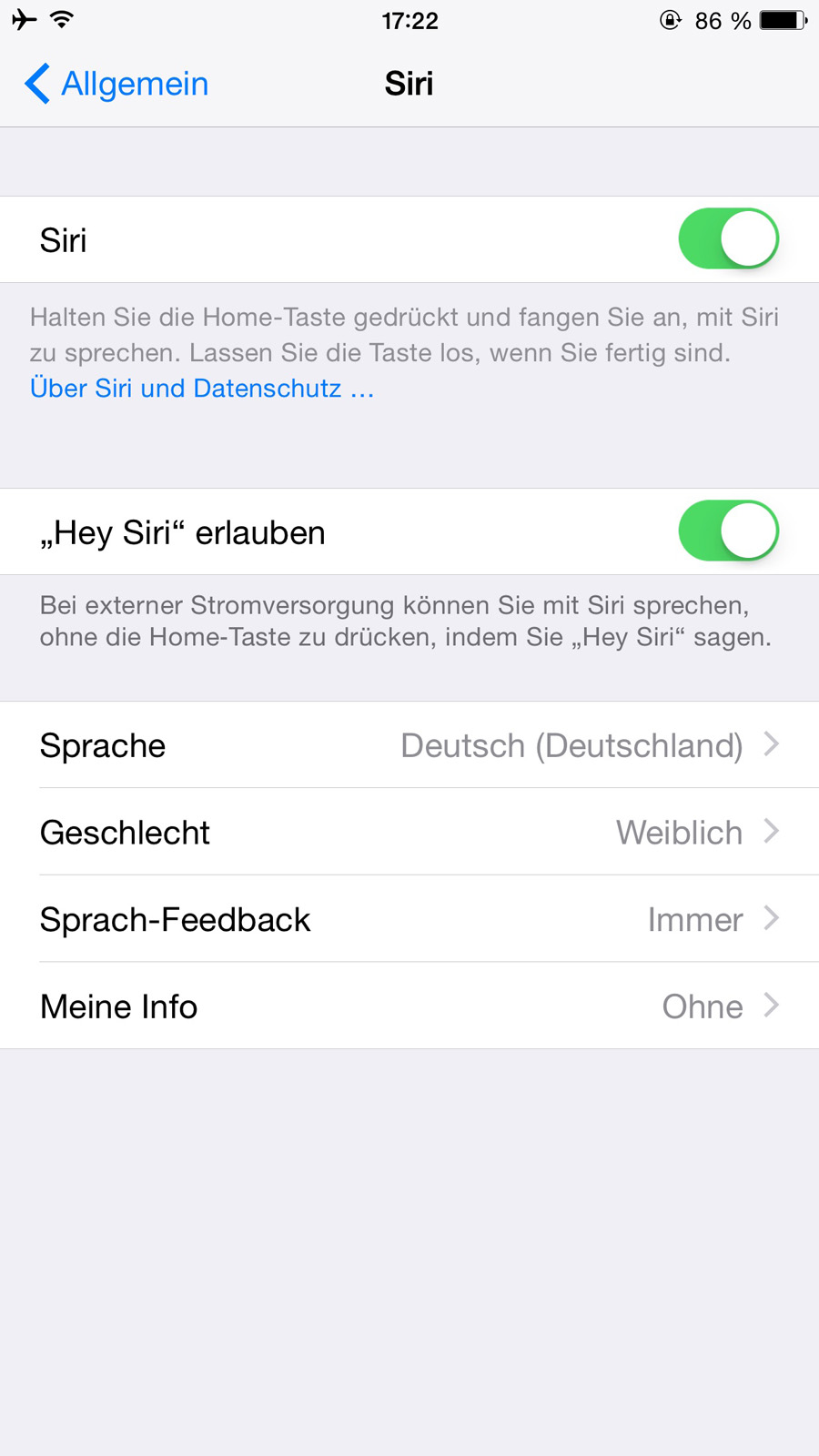
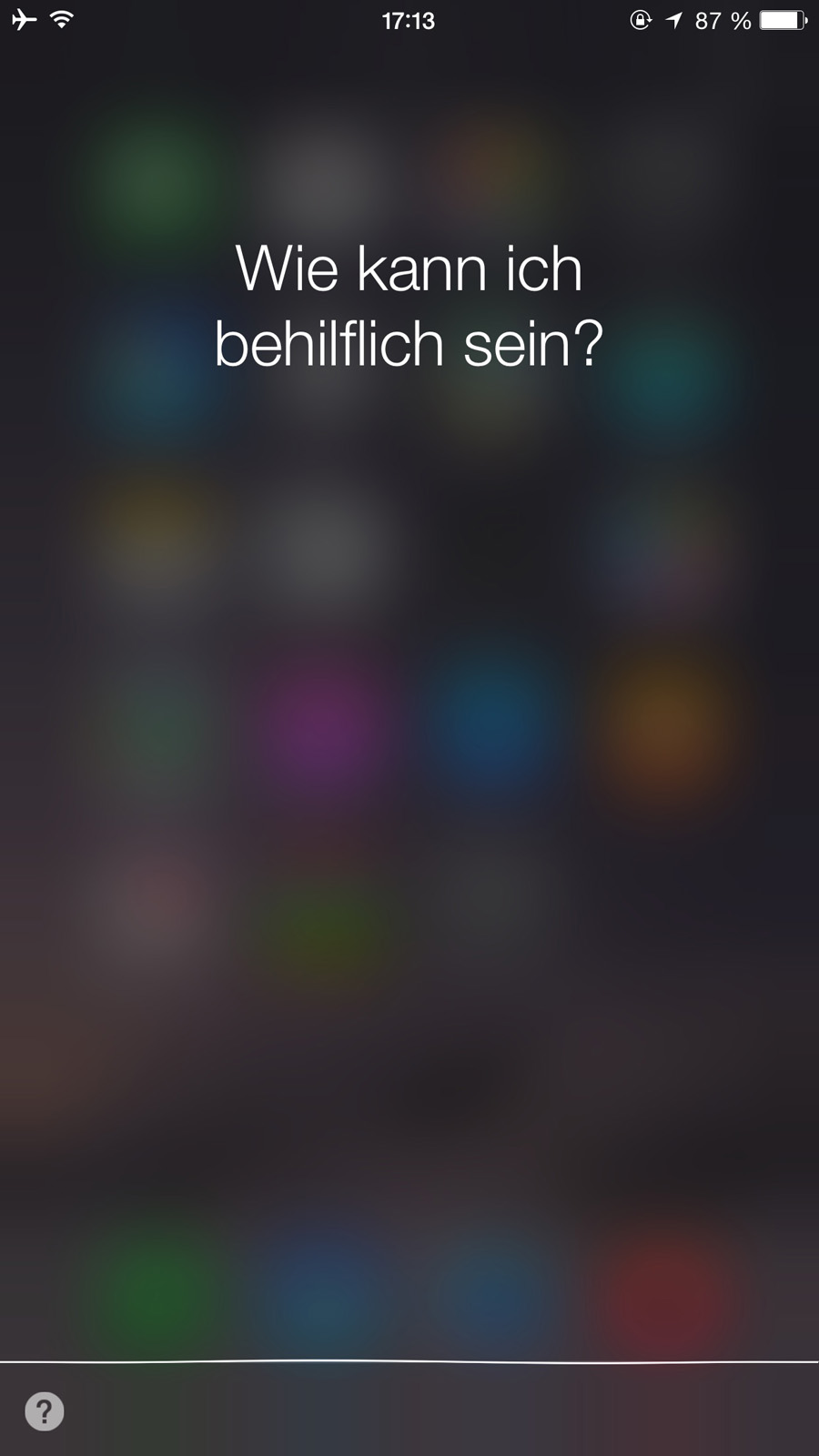

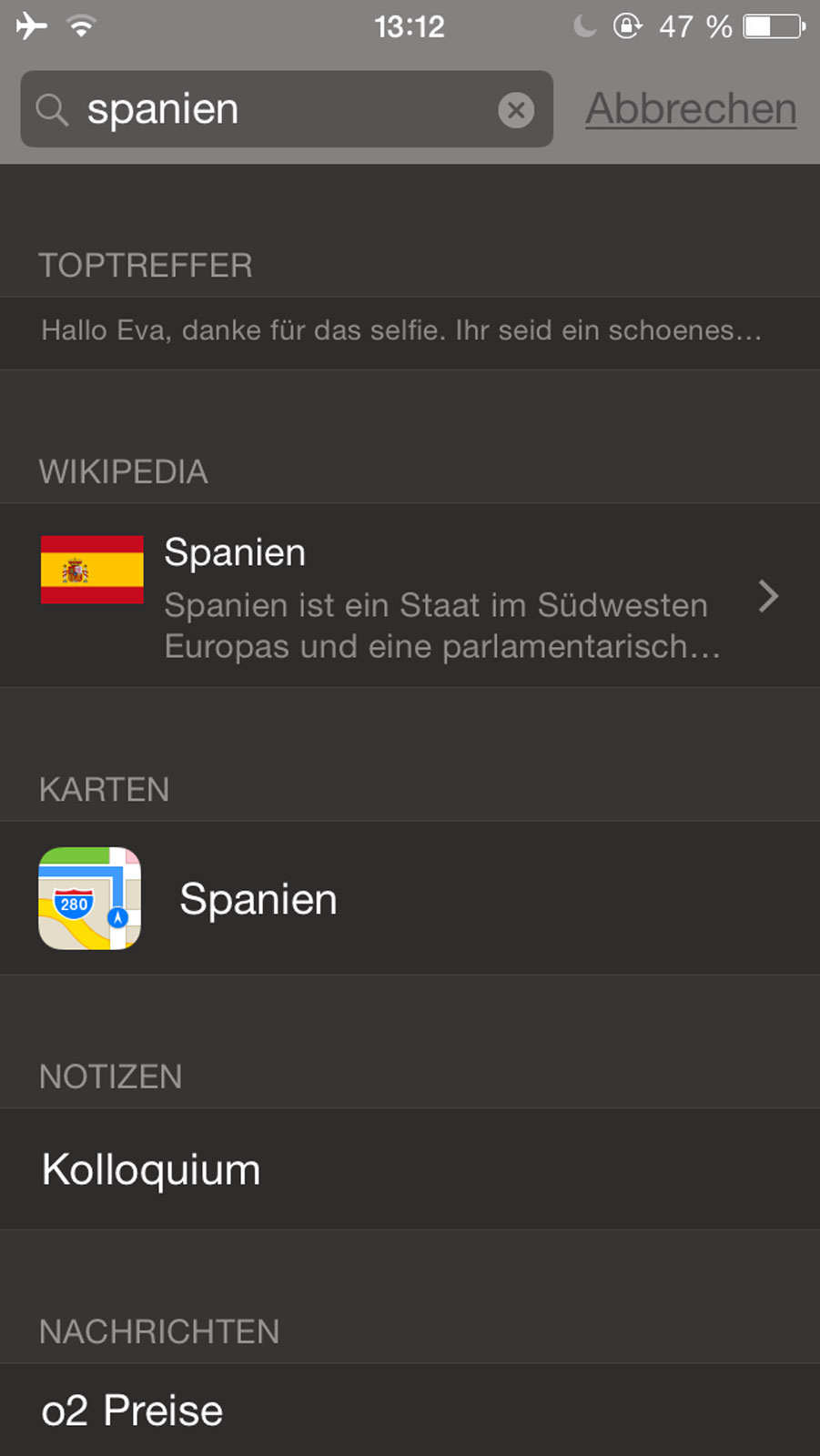

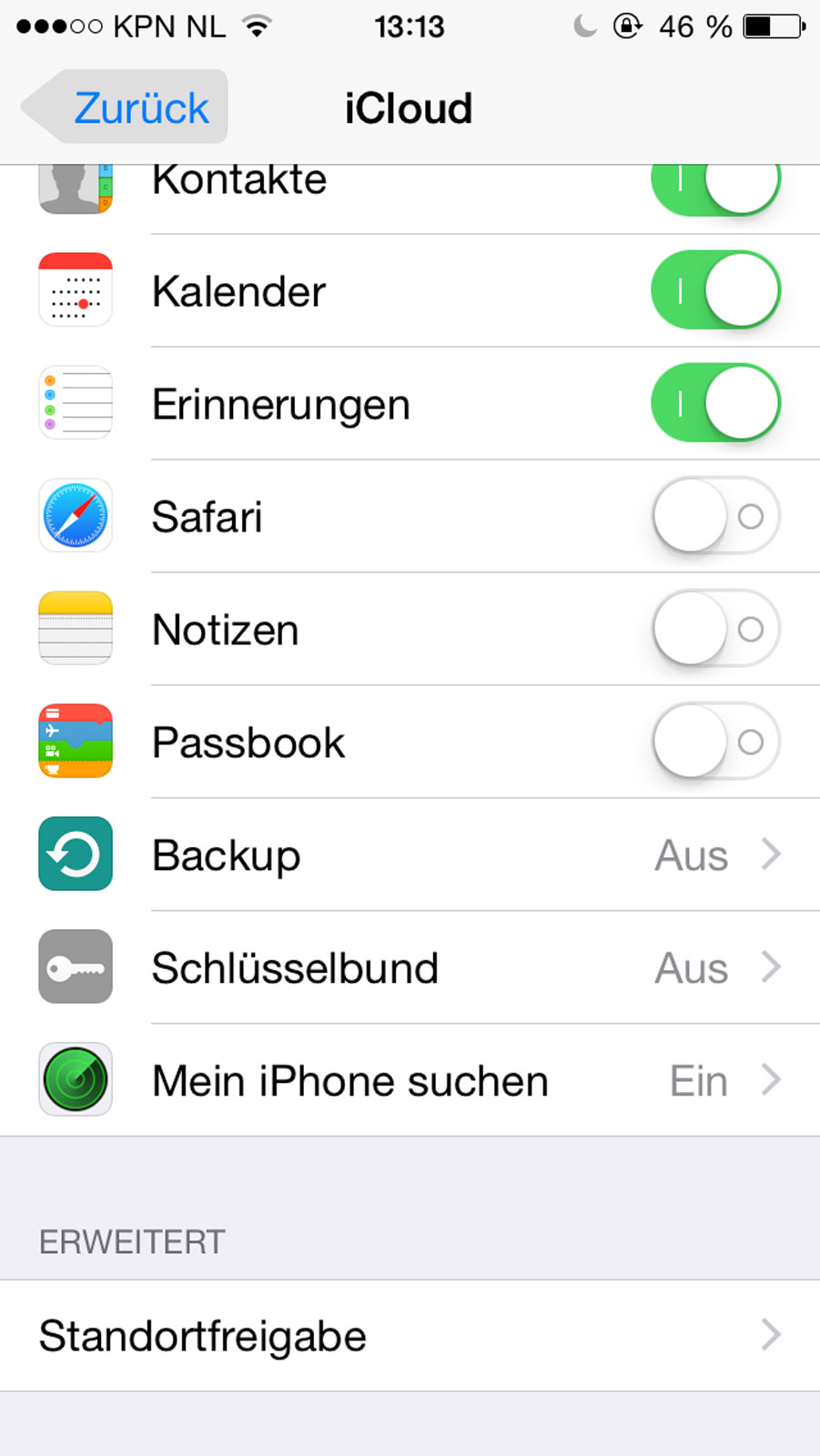




Kommentieren, Austauschen und Fragen...
Schreibe einen eigenen Kommentar